
WhatsApp 消息模板:包含 13 个示例的操作指南
除非使用 WhatsApp 消息模板,否则企业无法在 24 小时后发送 WhatsApp 消息。 了解如何格式化和发送模板消息以及示例。
![Instagram 自动回复:简易操作指南 [2024 年 1 月]](https://assets2-proxy.respond.io/ph8r57dk1q9w/n1rba33u1Si20Bi2Wvu3a/d1a3a8dc46bd799a275c21f5eb467122/InstagramAutoReplyCoverImage_e6ce0c39d56d143d9be112928f164487.png?q=70&fm=avif)
想知道如何发送 Instagram 自动回复消息吗? 我们为您提供保障! 本文将解释为什么您需要 Instagram 自动回复器以及在 Instagram 上设置它的不同方法。
Instagram 自动回复是当客户在 Instagram 上向您发送消息时发送的自动回复。 欢迎消息和离开消息是企业用来改善客户体验的两种最常见的自动回复。
与电子邮件等传统消息传递渠道相比,客户对 Instagram 等应用的响应时间有更快的期望。 然而,由于缺乏员工、营业时间有限等原因,企业并不总是能够立即做出反应。
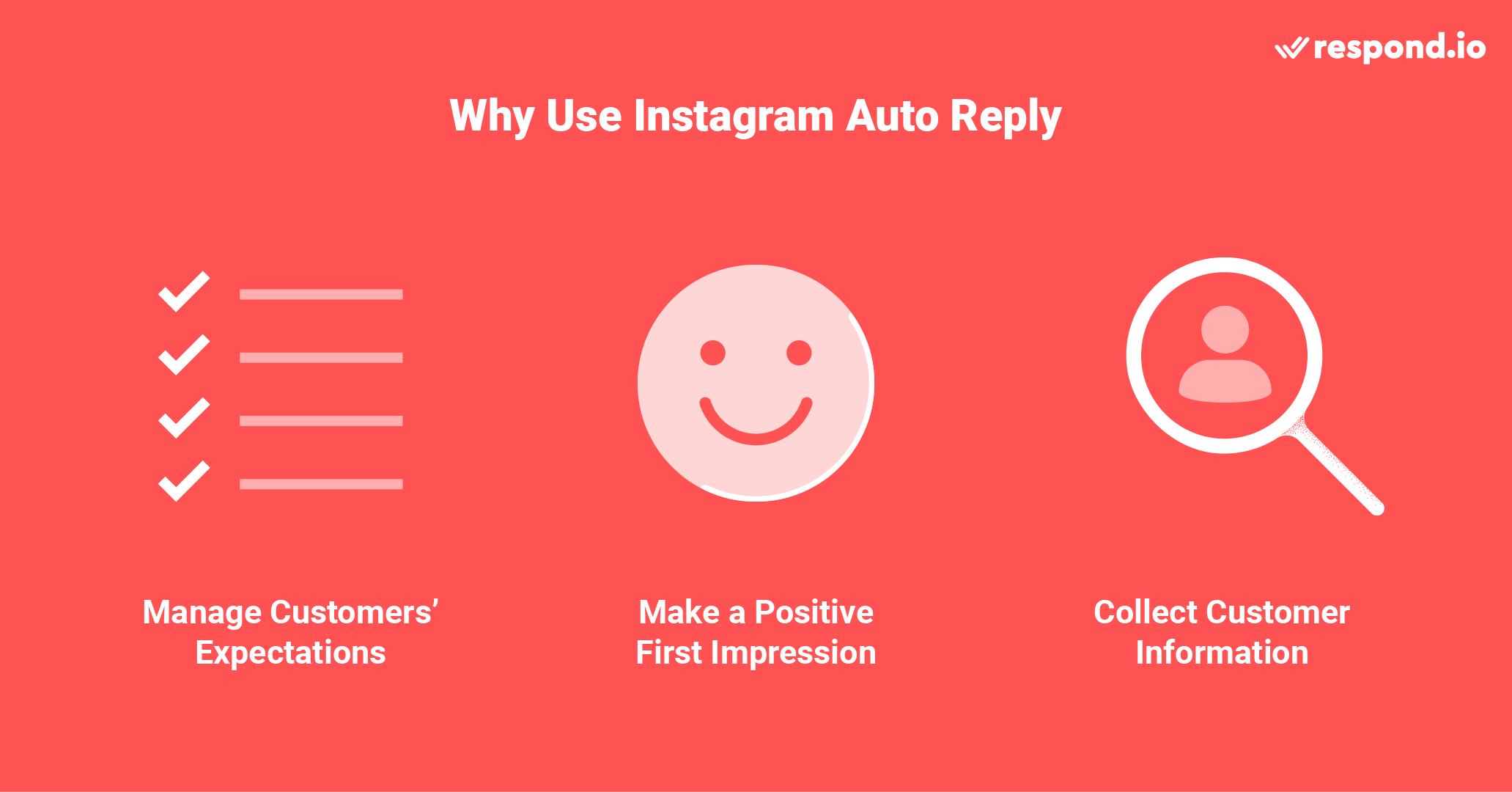
自动回复通过以下方式解决这些问题:
管理客户期望:让客户知道何时可以收到回复
留下良好的第一印象: 给予客户及时友好的回应
收集客户信息:发送 聊天前调查 收集客户详细信息,以便客服人员在与客户交谈之前了解情况
但是,如果您想要更高级的自动回复,您应该使用 AI Agent。 它可以对基本产品信息和故障排除步骤等低级对话提供快速响应。
现在您已了解基础知识,接下来我们看一下设置Instagram自动回复的不同方法。
企业可以使用三种方法之一来设置对在 Instagram 上向其发送消息的客户的快速回复。
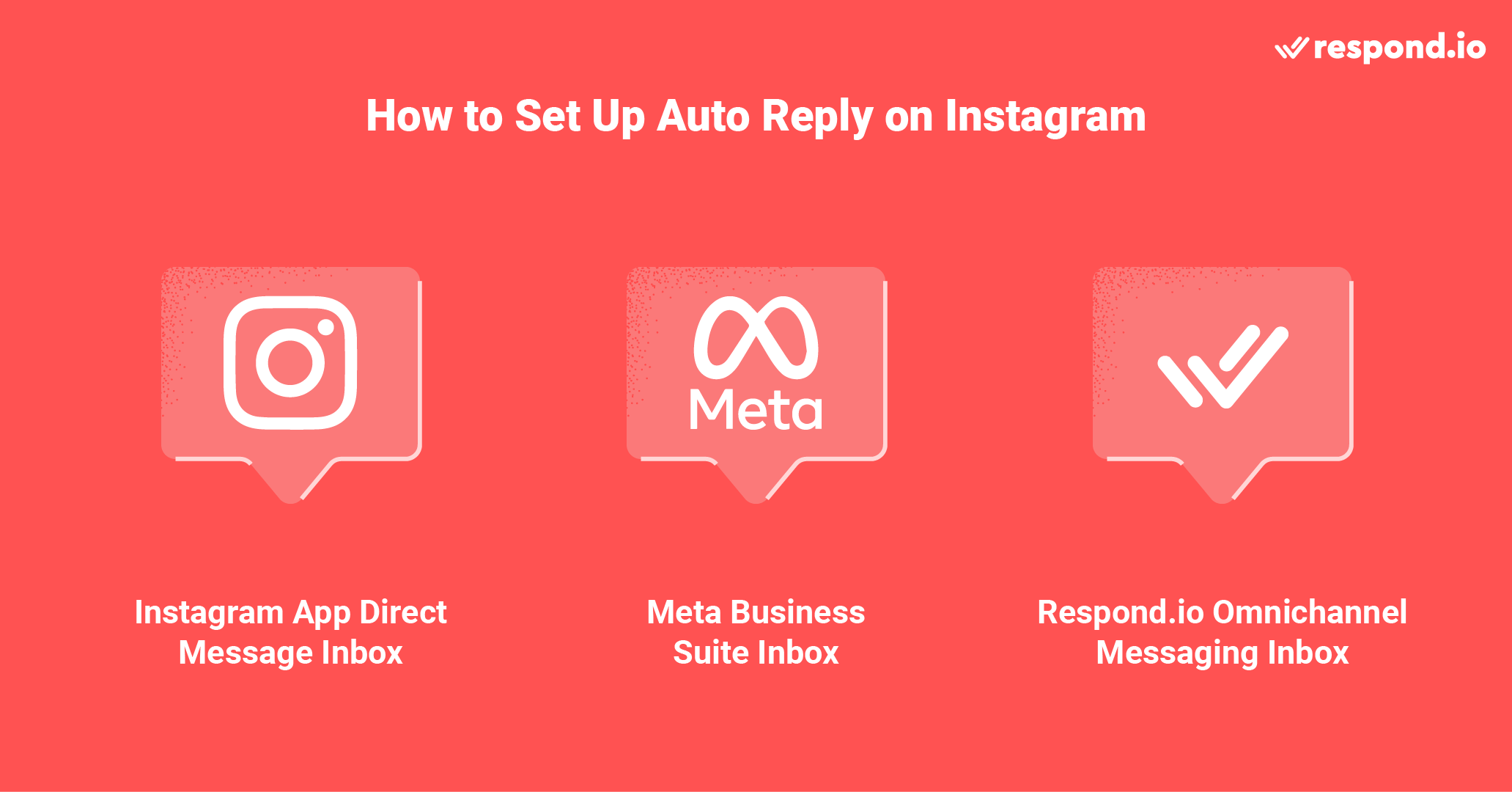
这些都是:
Instagram 应用程序直接消息收件箱
Meta Business Suite 收件箱
Respond.io 的全渠道消息收件箱
在下一部分中,我们将解释每个选项的功能以及如何设置它们,以便您可以立即开始使用 Instagram 自动回复。
应用程序本身没有 Instagram DM 自动回复功能。 因此,仅通过应用程序与客户沟通的企业可以使用 Instagram 快速回复向常见的客户查询发送现成的答复。 按照以下步骤在 Instagram Direct 上设置常见问题解答。
1. 在 Instagram 主页上,点击屏幕右上角的 Messenger 图标。
2. 在“设置自动回复”下,点击 开始.
3. 点击“显示问题”旁边的开关以启用自动回复。
4. 在问题下,点击 添加问题。 对于每个问题,系统都会提示您输入问题和可选的自动响应。
5. 完成后,点击 保存 。
要使用此功能,您必须首先确保您的 Instagram 帐户是一个商业帐户。 请注意,您只能在 Instagram 手机应用程序设置中设置快速回复。 有关分步设置说明,请阅读我们的 Instagram 快速回复指南。
接下来,我们将向您展示如何设置 Instagram 自动回复以及 Meta Business Suite 上可用的自动回复类型。
企业可以通过 Meta Business Suite 发送 Instagram 自动回复。 但是,Meta Business Suite 上的自动消息功能仅限于即时回复和离开消息。
要在 Instagram 上设置自动回复,您必须首先 将您的 Instagram 商业帐户连接到 Meta Business Suite。 一旦连接,您就可以设置即时回复和离开消息。
1. 打开 Meta Business Suite Inbox 并点击 Automations。
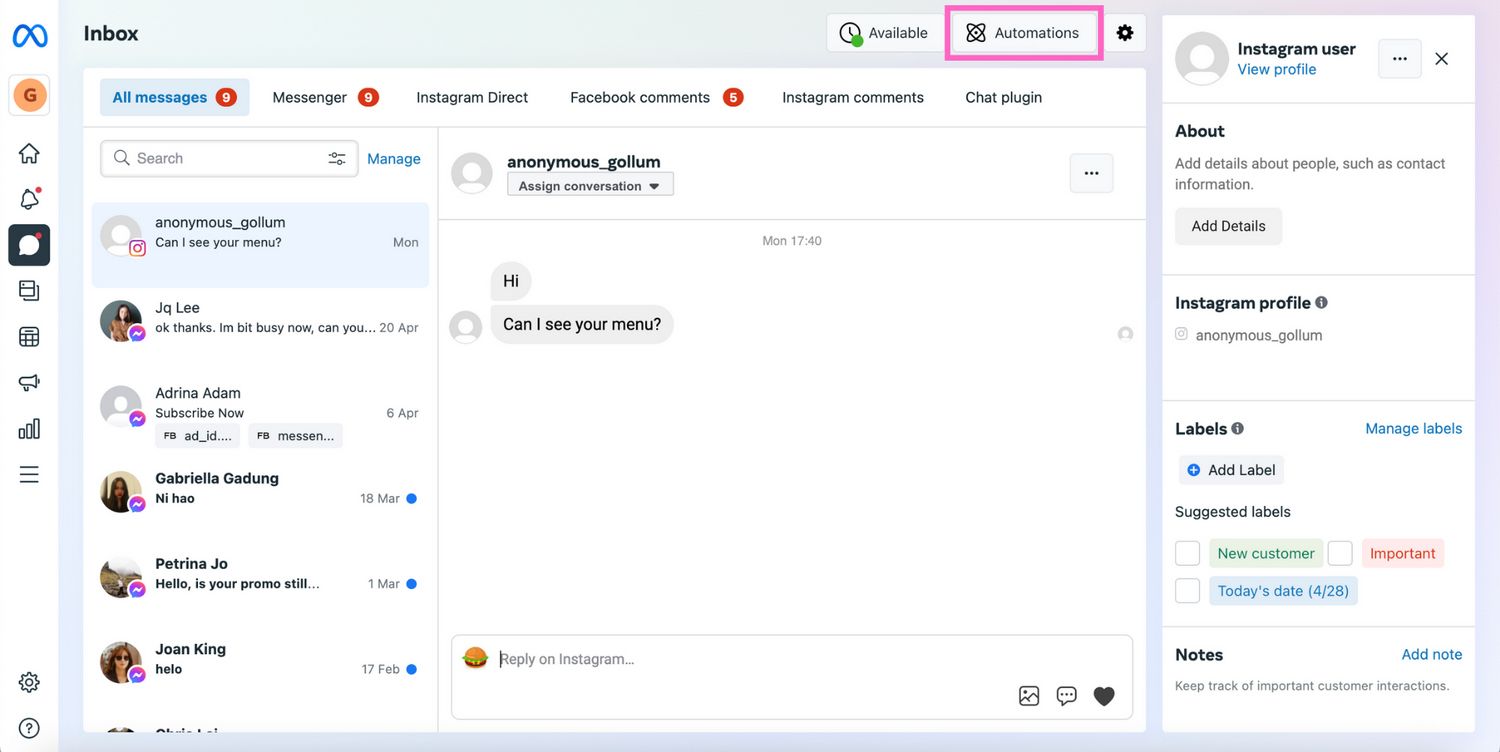
2. 导航到即时回复并打开切换开关。
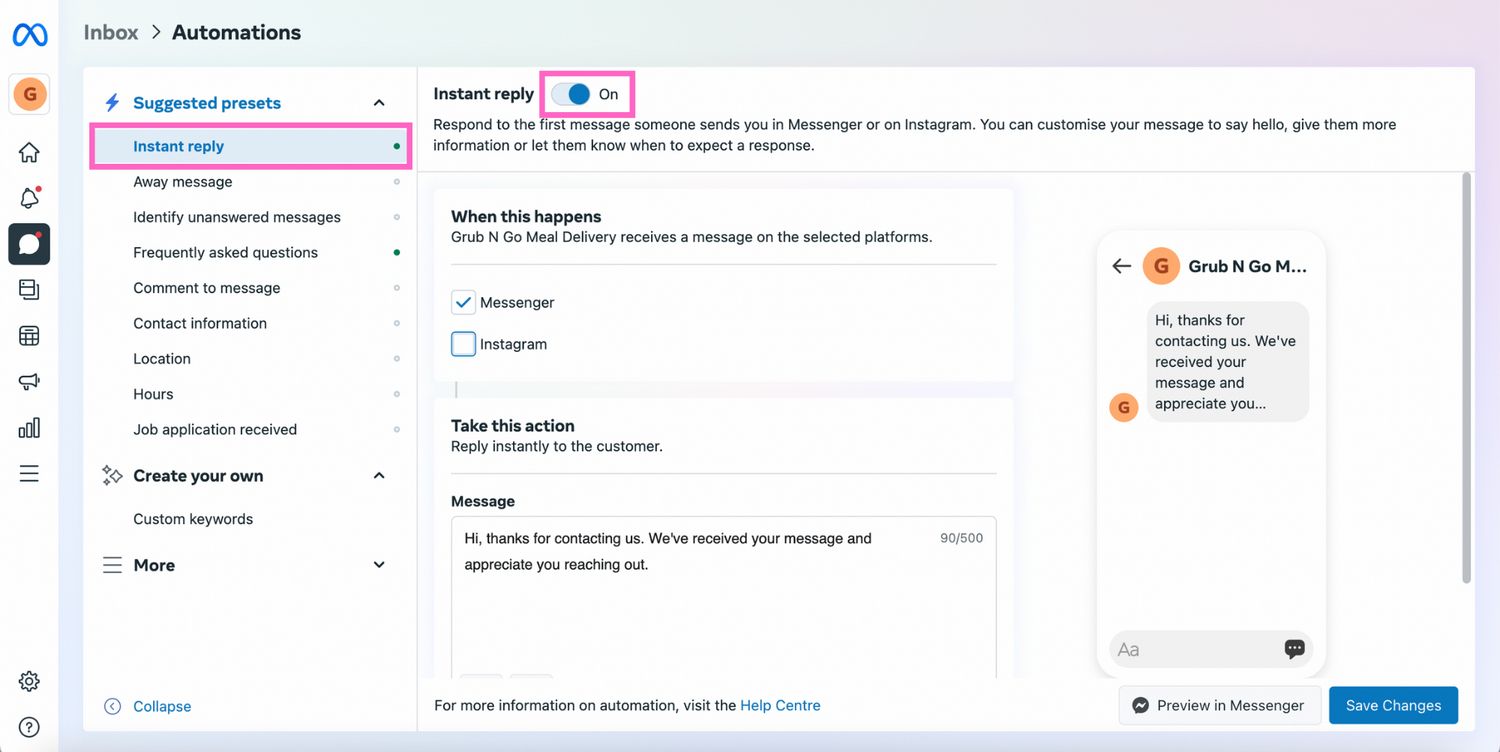
3. 通过勾选框来选择 Instagram。
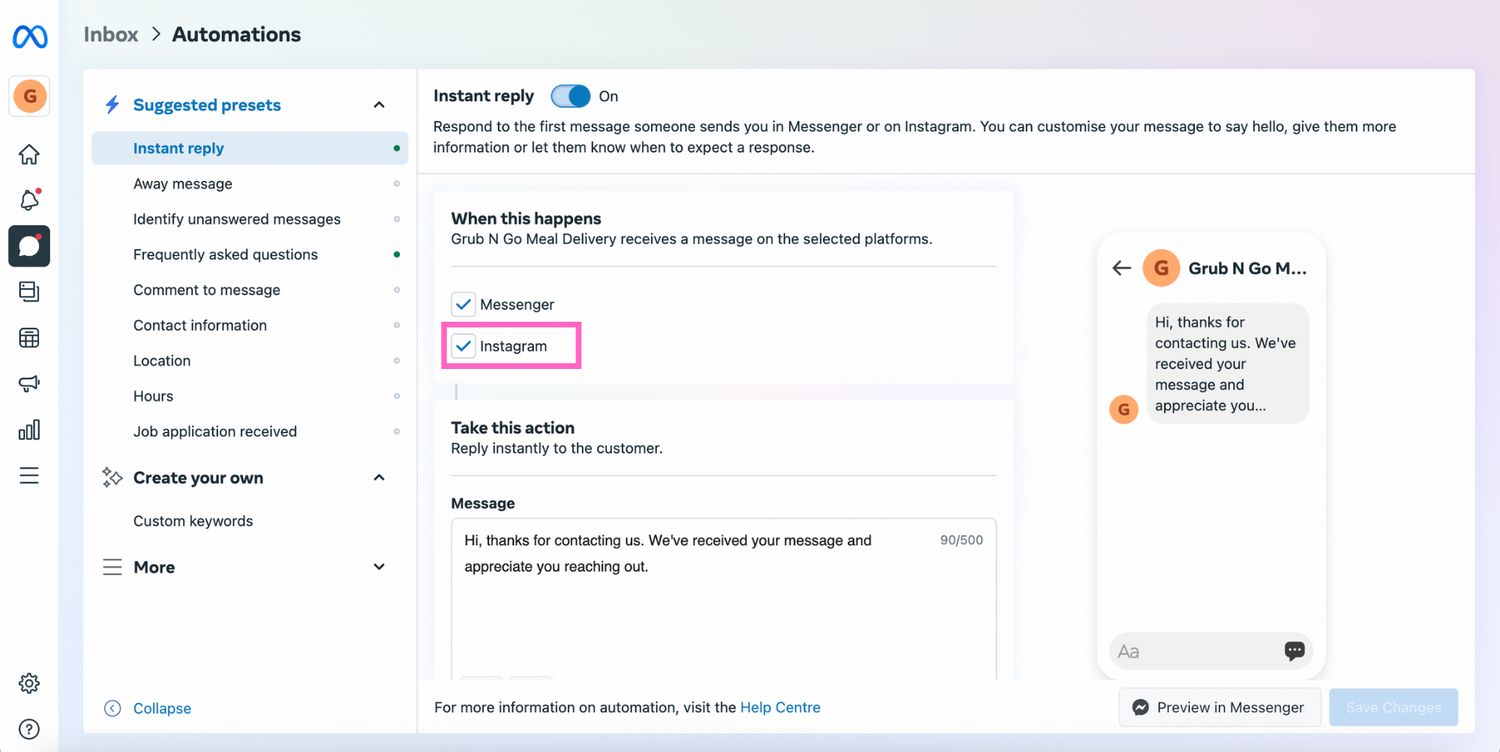
4. 如果您想个性化您的 Instagram 即时回复,请撰写 您的自动回复消息,然后单击 Sparkles 图标。
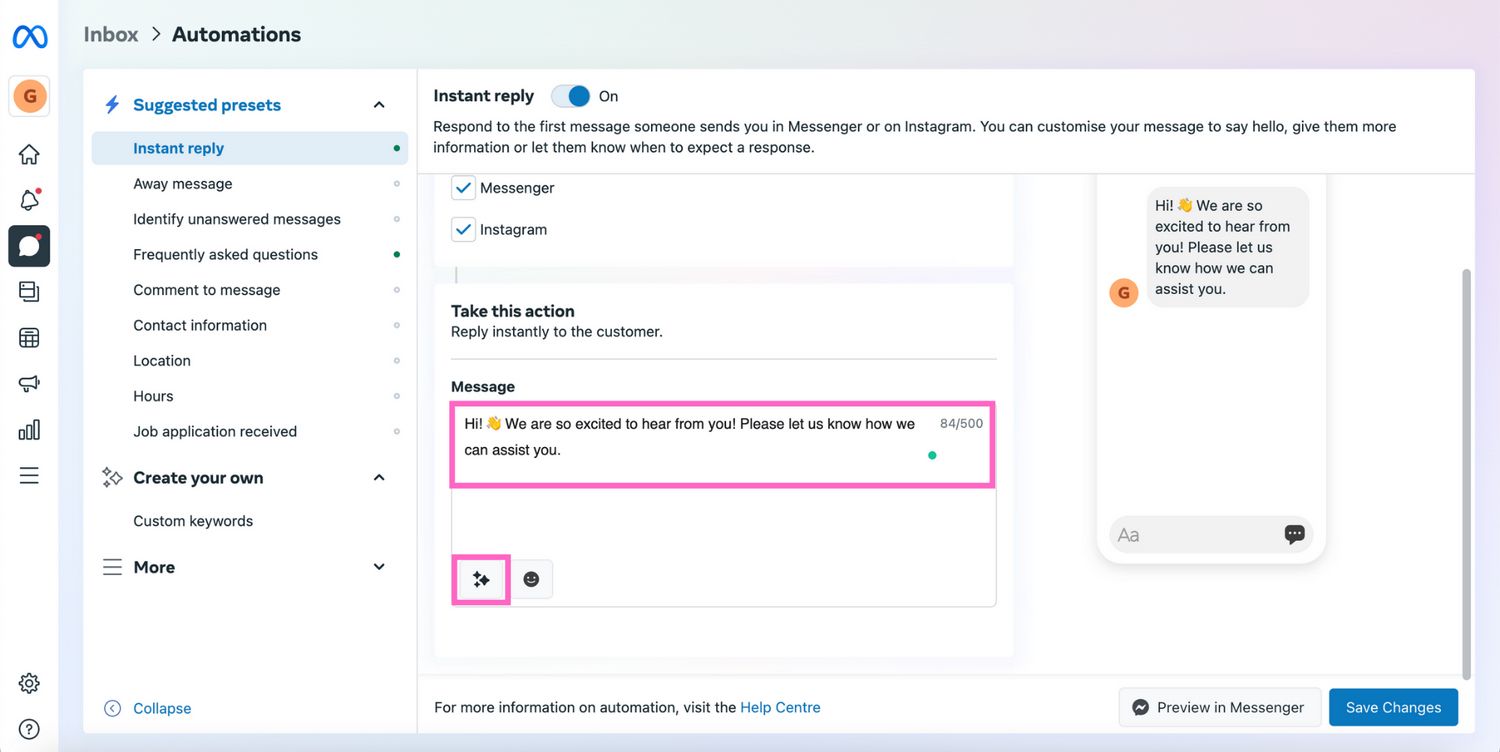
5. 单击 保存更改 发布您的自动回复。
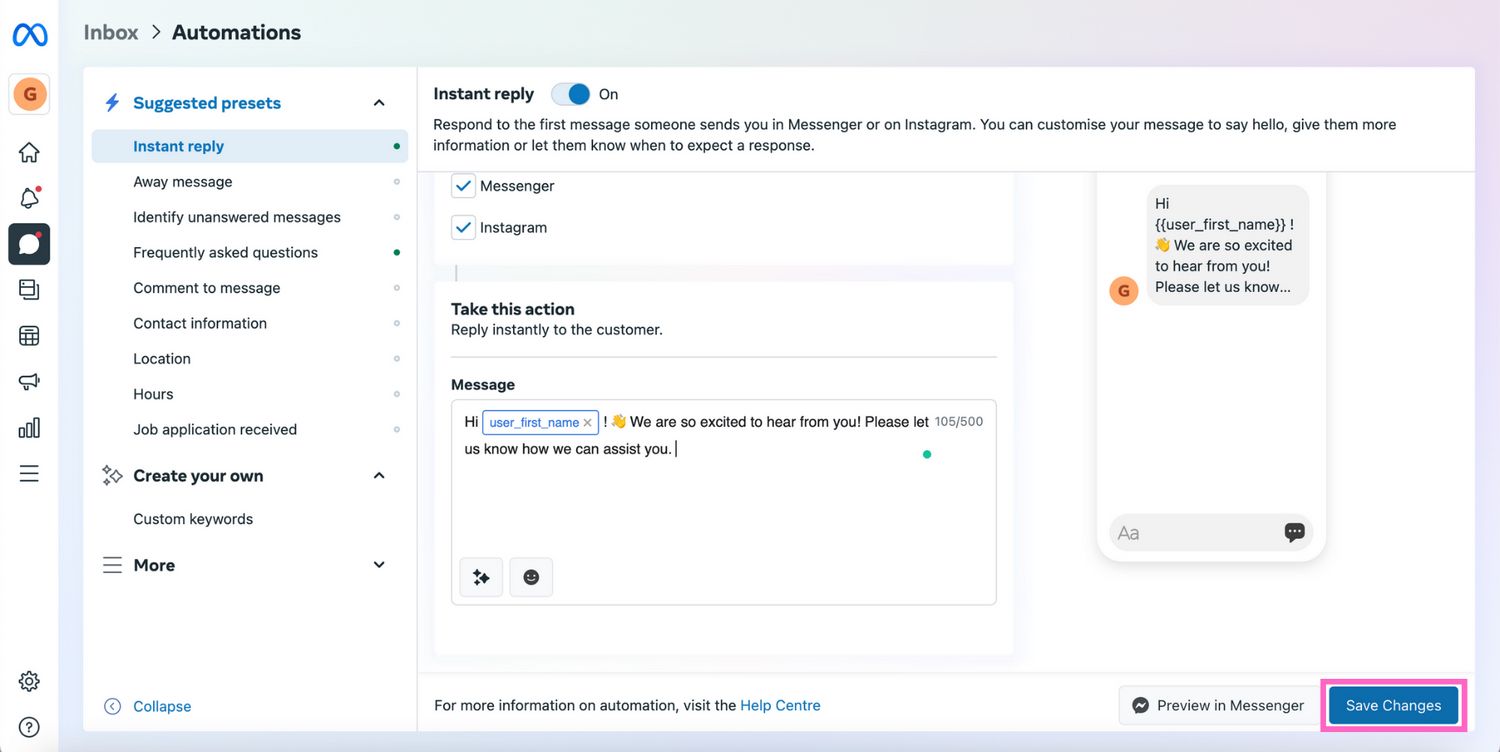
如果您想在保存消息之前测试它,请单击 Messenger 中的 预览。 接下来,我们将向您展示如何在 Meta Business Suite 上设置离开消息。
1. 打开 Meta Business Suite Inbox 并点击 Automations。
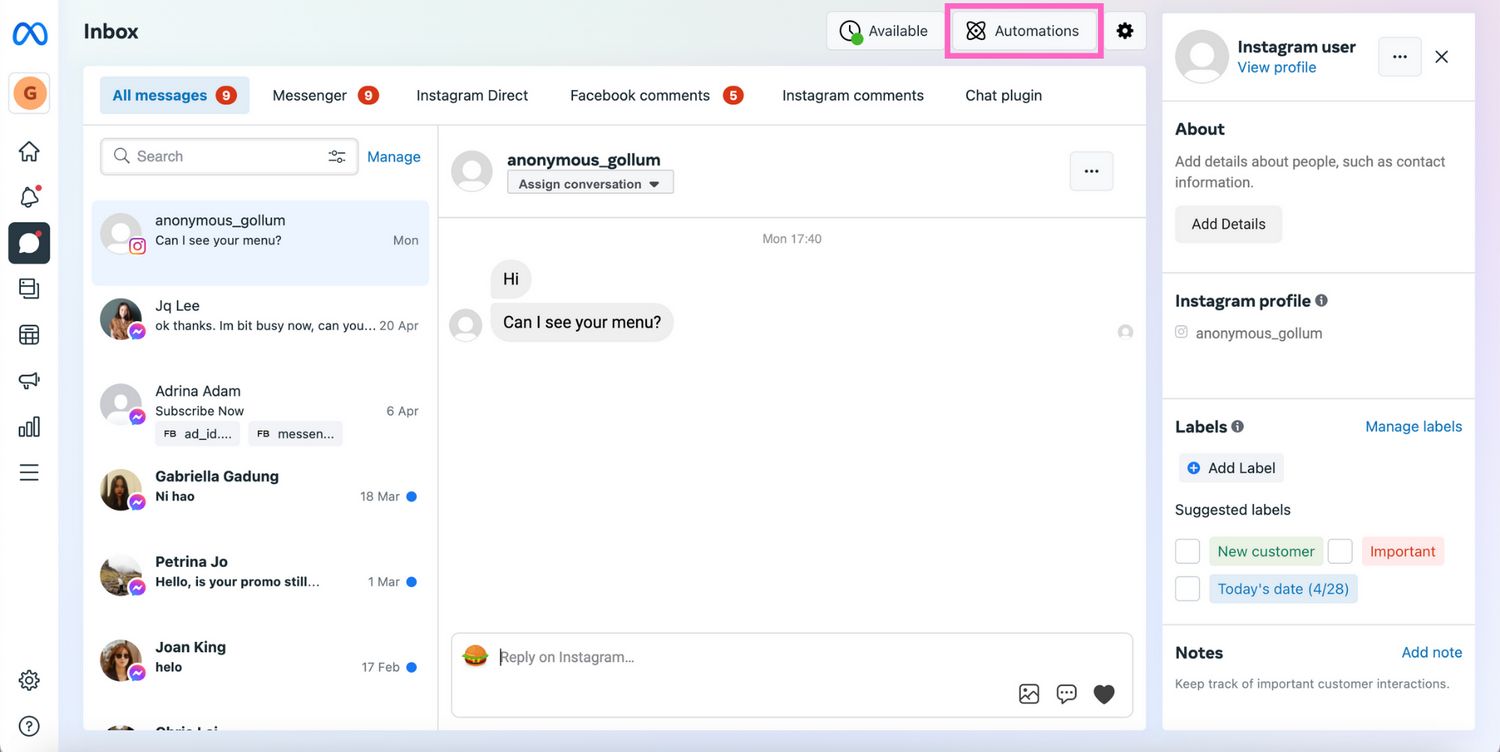
2. 导航至 至离开消息,选中框选择 Instagram,然后单击 +添加时间 来安排您的离开时间。
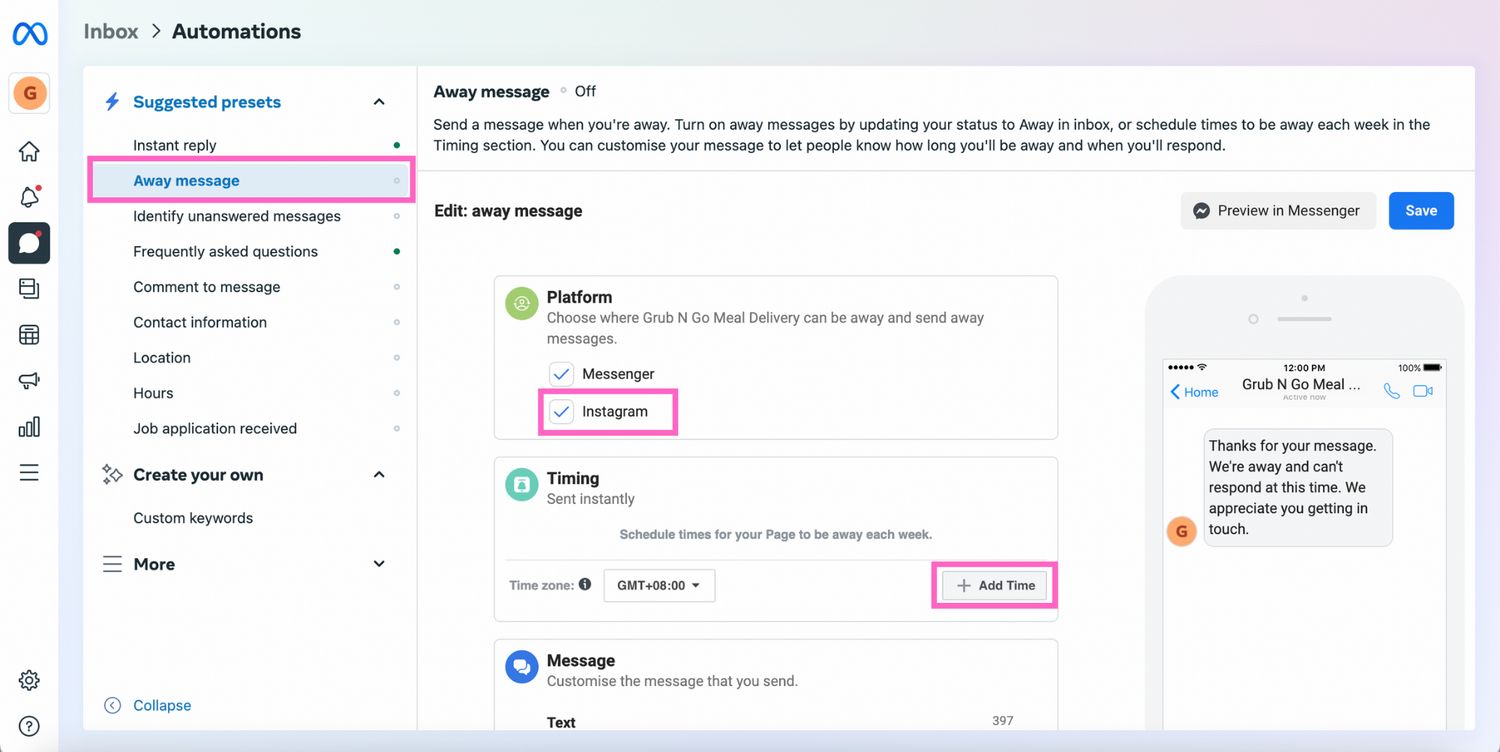
3. 将您的外出时间设置为。。
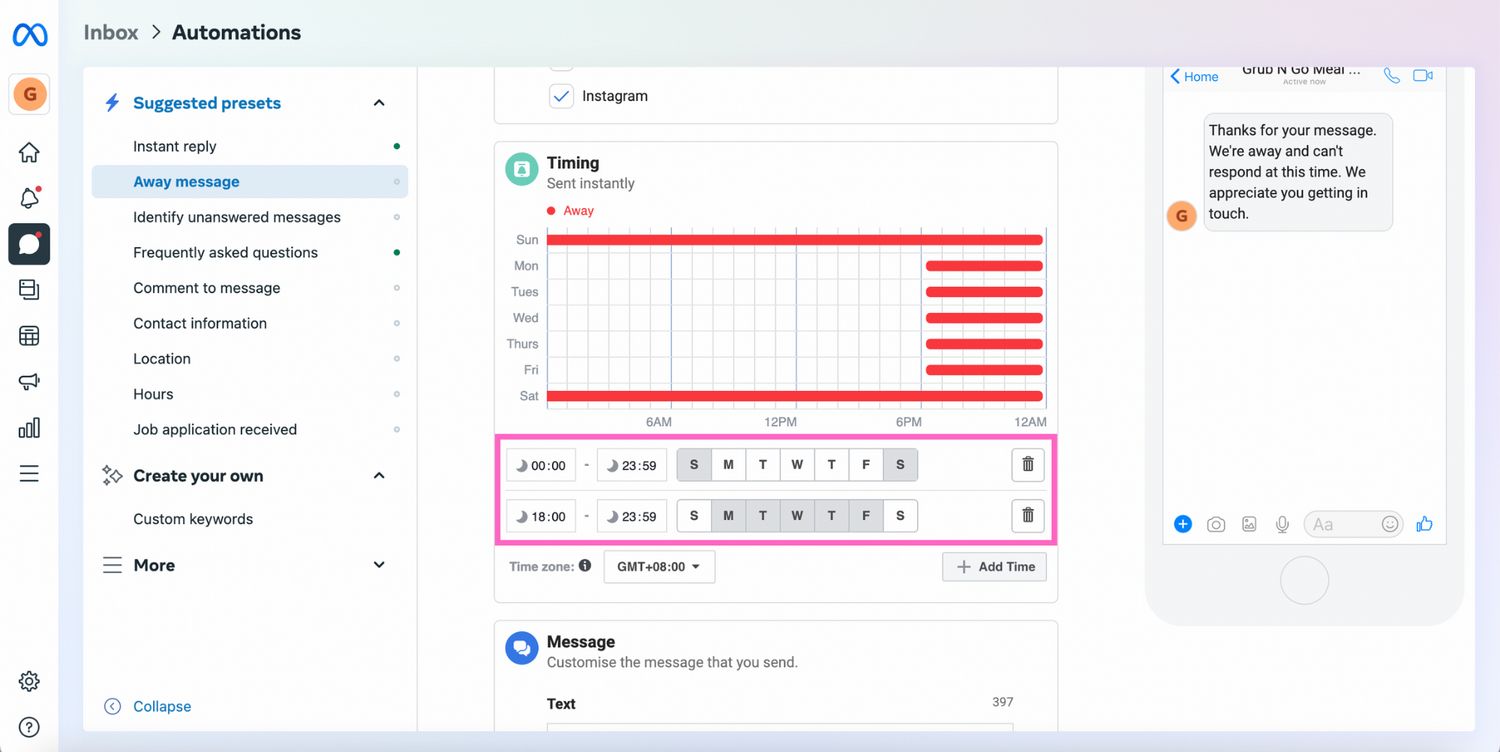
4. 撰写 您的离开消息,如果您想个性化它,请单击 +添加客户姓名 。
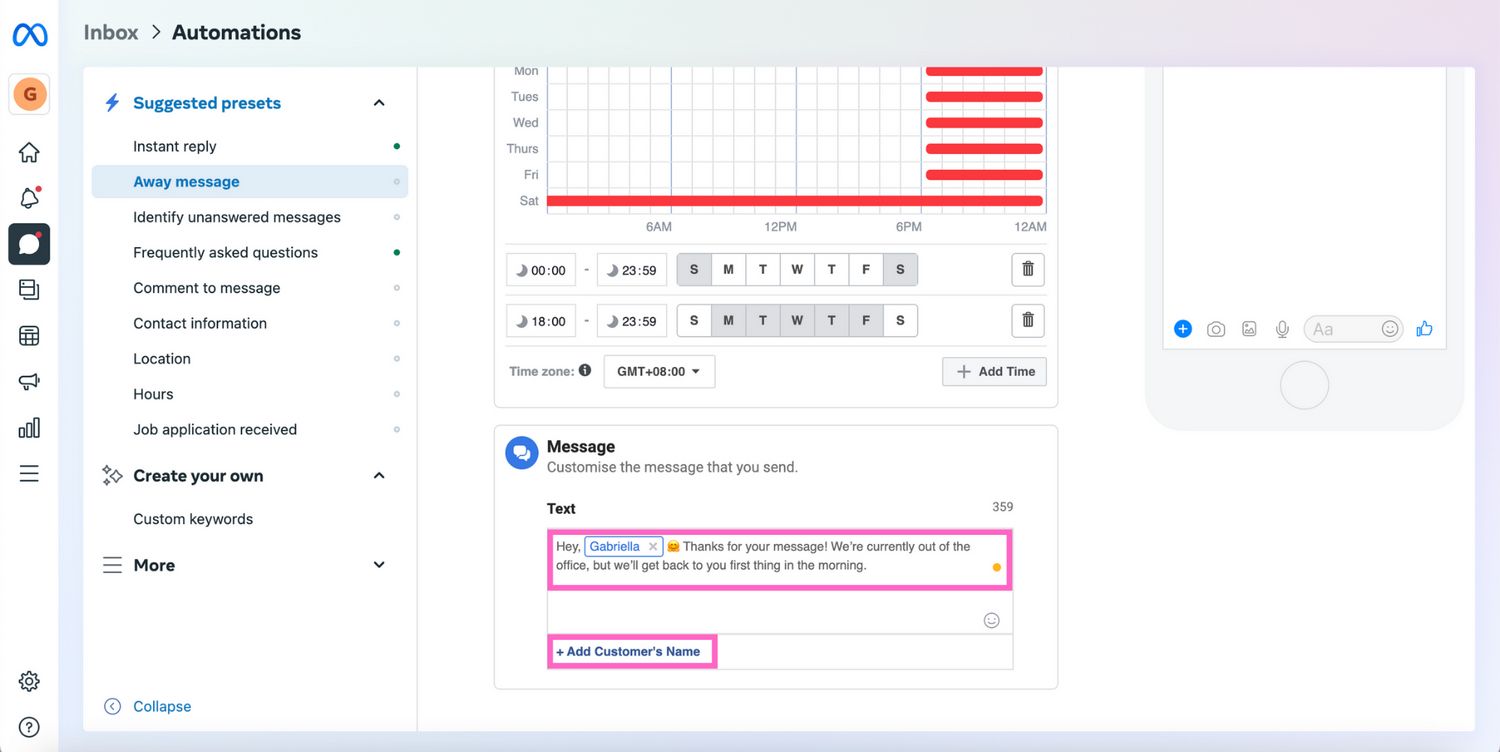
5. 点击 保存。 当客户在您的营业时间以外给您发送消息时,将会发送您的离开消息。
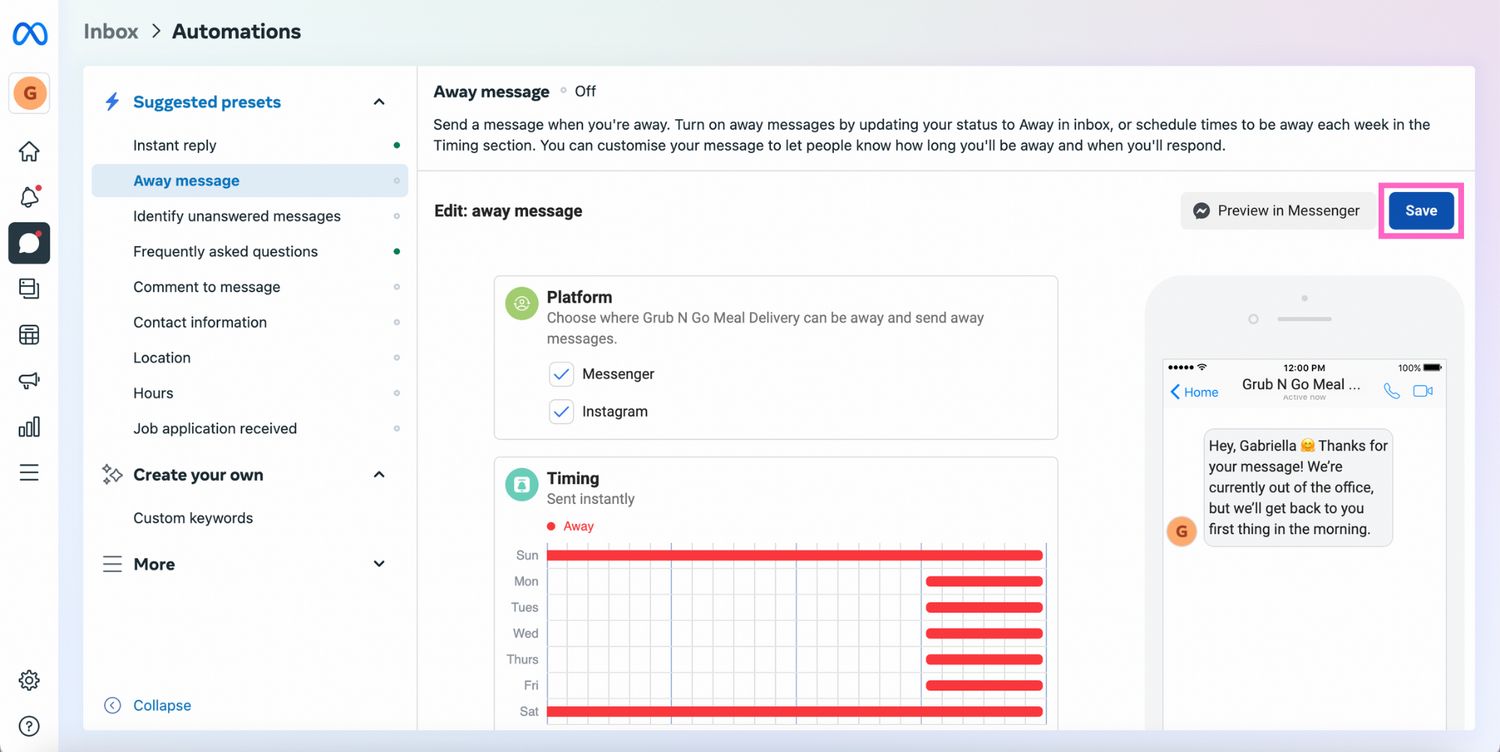
与 Meta Business Suite 所提供的相比,您是否想要更高级的消息传递自动化功能? 您'需要一个像 respond.io 这样的商业消息平台。
警告! 根据 Meta'对其 Handover Protocol 的最新更改,您现在只能拥有一个主要应用程序:Meta Business Suite Inbox 或第三方收件箱(如 respond.io)。 请注意,只有主应用程序才会接收传入消息。
接下来,我们'将向您展示如何在 respond.io 上设置 Instagram 自动回复消息。 但是,在将 respond.io 用作第三方 Instagram 收件箱之前,您必须禁用 Meta Business Suite Inbox 并将改为将 respond.io 设为主要应用程序。
Respond.io 先进的自动化功能让您可以捕获客户信息并根据客户类别(例如地理位置、购买的产品、订阅层级等)发送 上下文自动消息 。
此外,使用 respond.io 的工作流可以轻松设置高级自动消息。 您甚至可以将工作流程配置为 将联系人 路由到正确的团队,并在发送自动回复后 将他们分配给可用的代理 。 请按照以下步骤开始。
1. 导航 到工作流模块并单击 添加工作流。
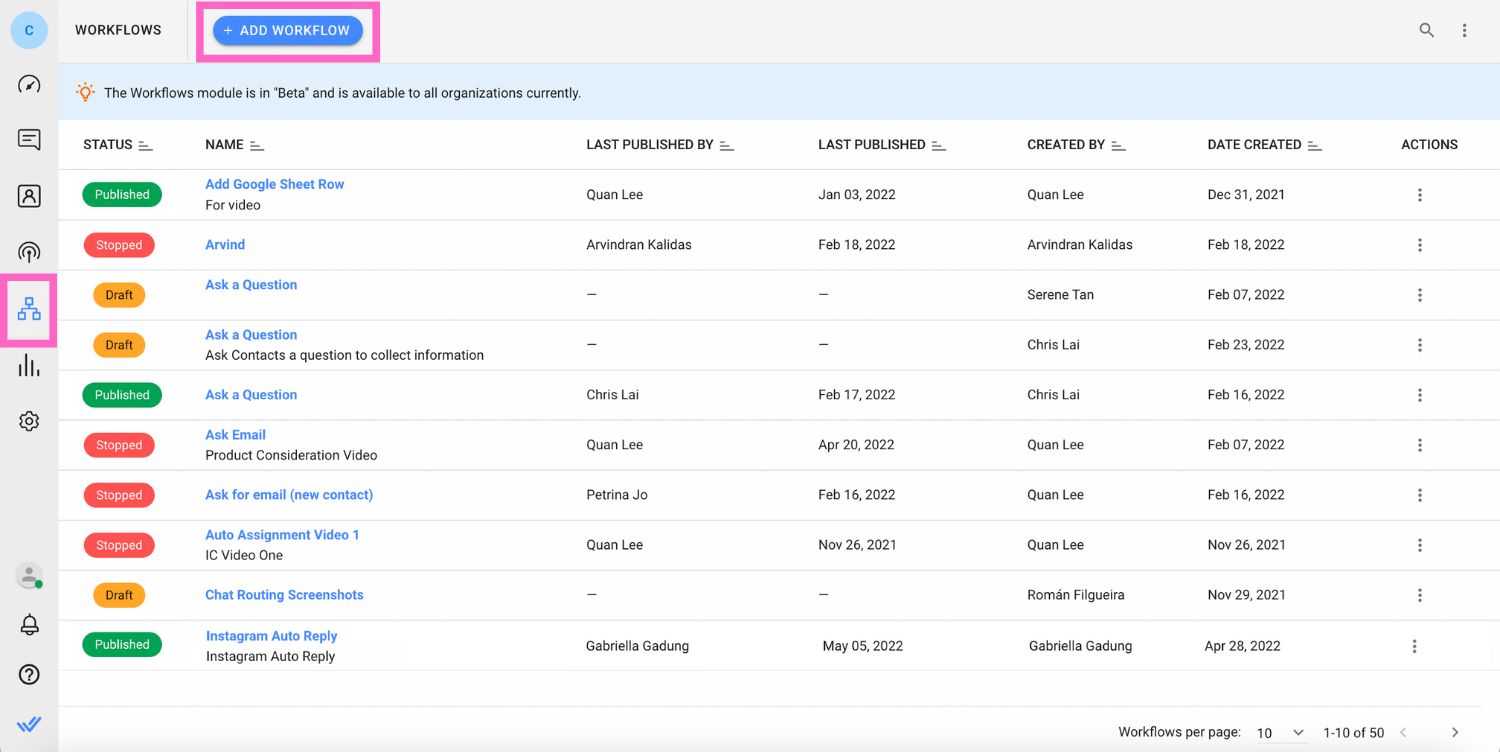
2. 将 工作流触发器设置为 对话已打开。
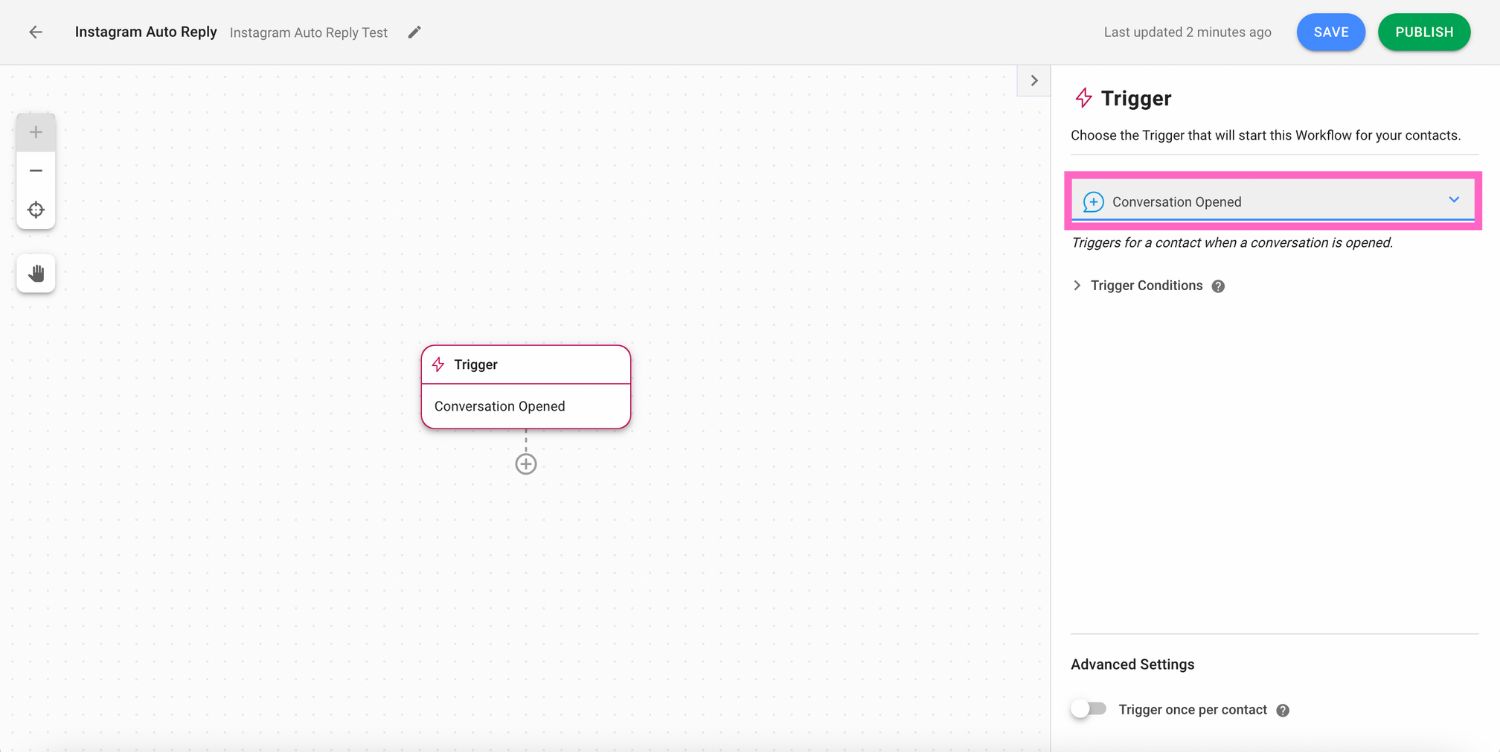
3. 添加 日期 & 时间步骤 来设置您的营业时间。 这将决定何时发送离开消息或欢迎消息。
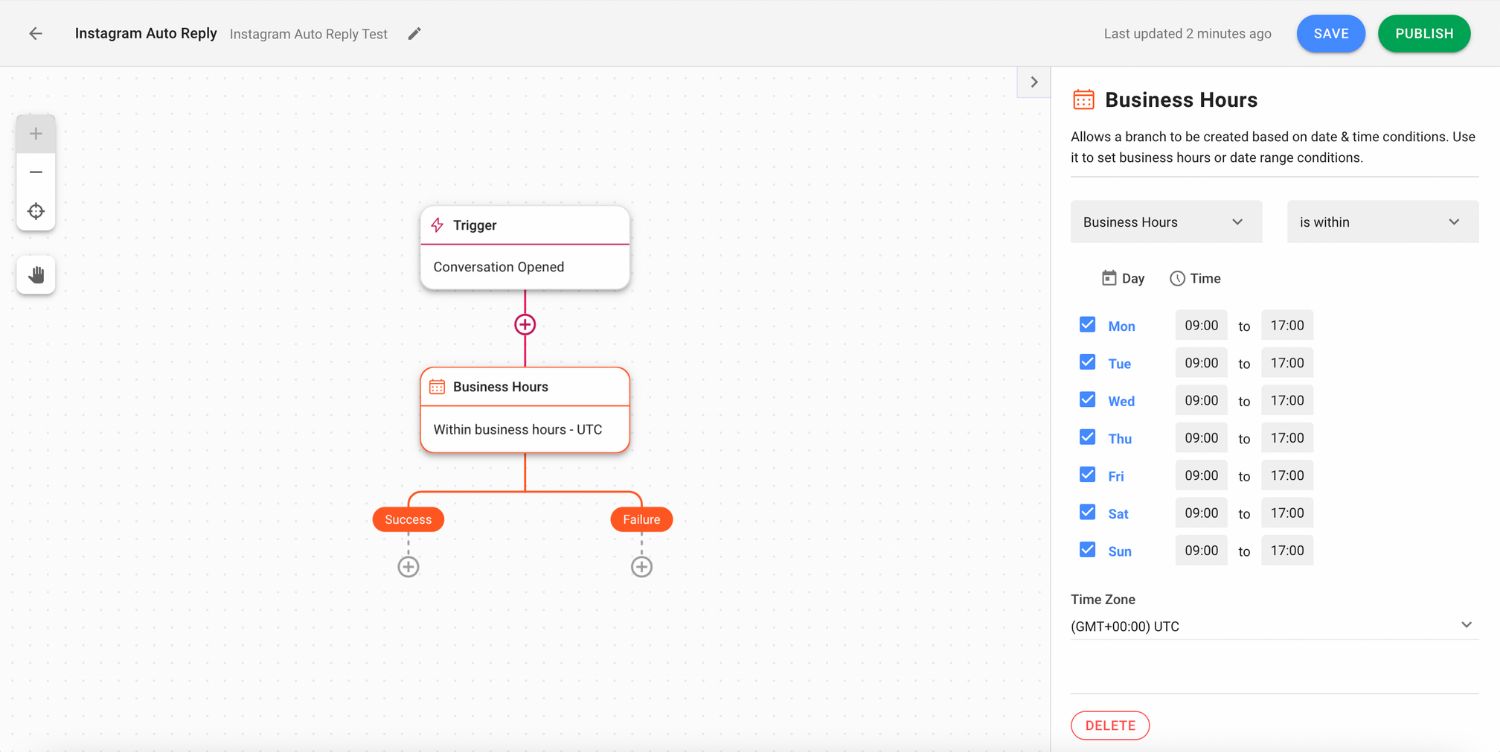
4. 添加 发送消息步骤。 撰写欢迎和离开消息时,请确保在配置抽屉中将频道设置为 Instagram。
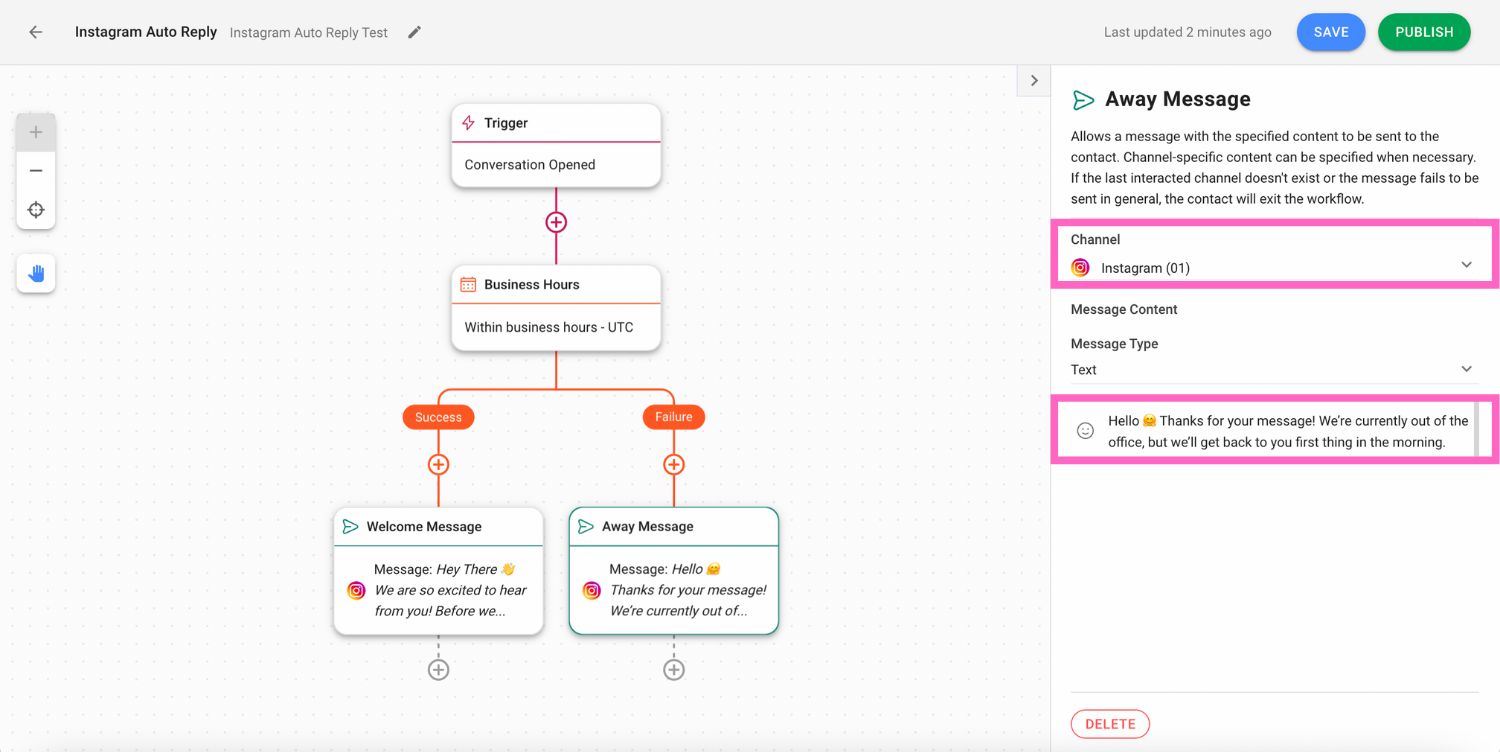
如果您希望获得客户信息,请添加 提问步骤。 可以将响应保存为变量或联系人字段,以便在工作流的其他部分使用。
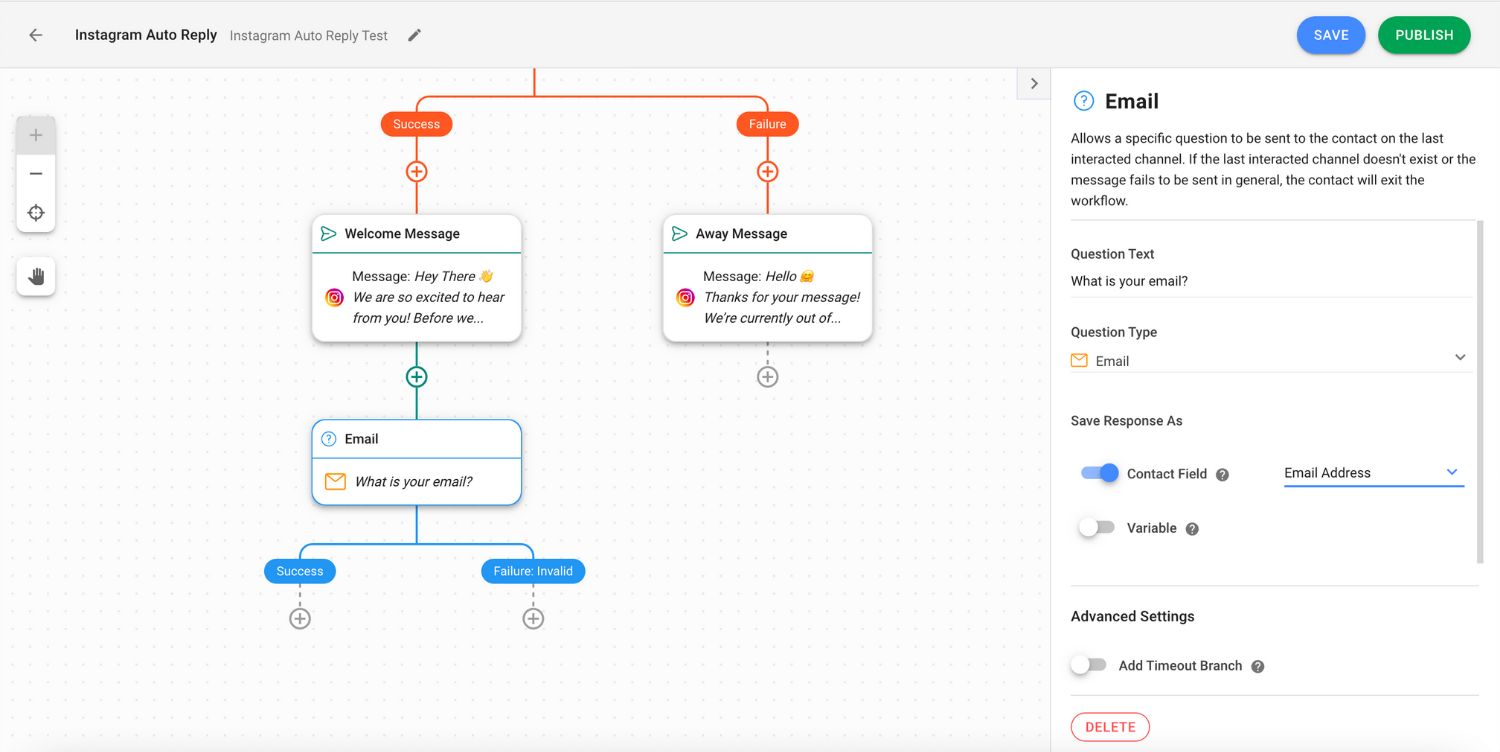
设置好工作流程后,保存并发布。 这就是您需要了解的有关设置 Instagram 自动回复的所有信息。 接下来,我们将为您提供一些自动回复消息示例,以便您可以快速开始与潜在客户和客户互动。
这里有几个例子可以激发您的创造力。 如需更多 Instagram 欢迎消息创意, 请查看我们的详细博客文章。
感谢您的联系! 我们的团队工作时间为中部时间上午 10 点至下午 3 点。 我们'会在这些时间内回复您!
嘿,感谢您的联系! 您的信息对我们很重要。 我们的团队成员将在接下来的 12 小时内回复您。
很抱歉我们错过了您! 我们的团队目前无法联系,但我们'将于格林威治标准时间上午 8 点左右回来。
想要开始使用 respond.io 发送 Instagram 自动回复吗? 创建一个免费帐户 并将您的 Instagram 与 AI 驱动的客户对话管理平台和带有徽章的 Meta 业务合作伙伴连接起来,以提升您的客户体验。
您觉得这篇文章有用吗? 如果是的话,这里有一些关于 Instagram 的内容可能会让您感兴趣。
Gabriella 是 respond.io 的内容撰稿人,自 2022 年以来一直担任该团队的 WhatsApp 权威专家。 拥有传播学学士学位的加布里埃拉在一家网络托管公司担任营销专家,磨练了自己的技能。 她对消息应用程序、SaaS 行业和客户行为的深刻了解使她的文章成为精通技术的企业不可或缺的指南。